Lorsque vous jouez à un jeu AAA premium comme * Call of Duty *, les fans attendent les meilleures performances possibles. Cependant, les graphiques * Black Ops 6 * peuvent parfois apparaître sous la Partie, affectant l'immersion et rendant plus difficile la vision des cibles. Si * Call of Duty: Black Ops 6 * semble granuleux et flou pour vous, voici comment le réparer.
Table des matières
Pourquoi Black Ops 6 a-t-il l'air granuleux et flou? Réponse comment désactiver le flou dans Call of Duty: Black OPS 6S pour réduire les céréales et améliorer la clarté des OPS noirs 6S pour améliorer les détails et les textures de l'image noires 6
Pourquoi Black Ops 6 a-t-il l'air granuleux et flou? Répondu
Si Black Ops 6 semble granuleux et flou sur votre configuration, même après avoir réglé les paramètres matériels, comme s'assurer que les sorties de votre console à la plus haute résolution que votre moniteur peuvent gérer, il est probable que certains paramètres du jeu soient les coupables. Même si vous avez précédemment ajusté ces paramètres, les mises à jour peuvent parfois les réinitialiser à des valeurs par défaut. Les paramètres affectant les plus directement la qualité d'image se trouvent dans les paramètres graphiques, sous les onglets d'affichage, de qualité et de vue. Dans l'onglet Qualité, vous trouverez les paramètres clés pour modifier pour améliorer l'apparence des Black Ops 6 .
Comment désactiver le flou dans Call of Duty: Black Ops 6
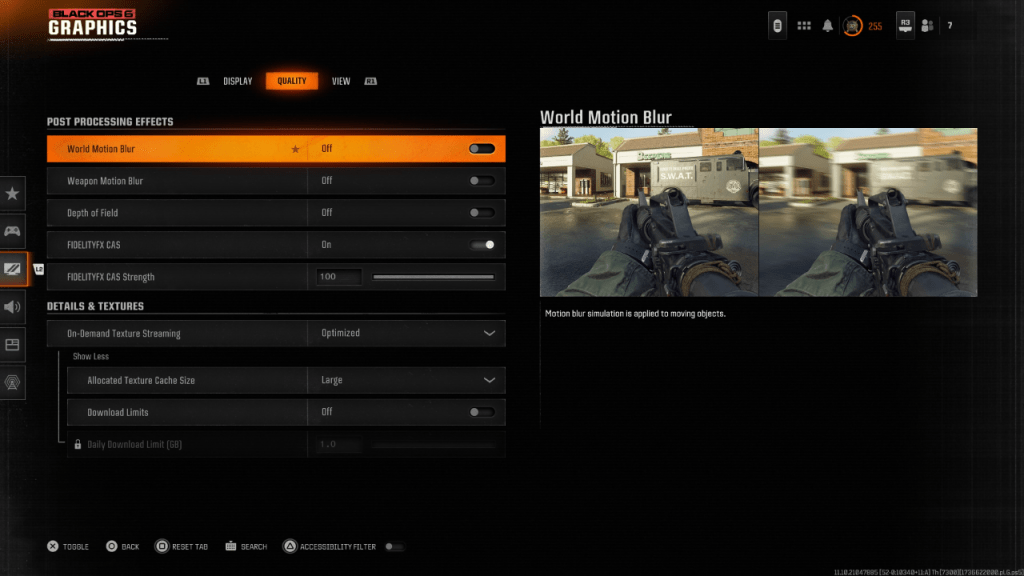 De nombreux jeux optent pour une expérience plus cinématographique en incluant un flou de mouvement et une profondeur de champ, simulant les effets vus à la caméra pour donner une apparence de film. Bien que ceux-ci puissent améliorer l'immersion dans des jeux plus narratifs, ils peuvent ajouter un flou indésirable dans des titres compétitifs à rythme rapide comme Call of Duty: Black Ops 6 , ce qui rend difficile de se concentrer sur les cibles.
De nombreux jeux optent pour une expérience plus cinématographique en incluant un flou de mouvement et une profondeur de champ, simulant les effets vus à la caméra pour donner une apparence de film. Bien que ceux-ci puissent améliorer l'immersion dans des jeux plus narratifs, ils peuvent ajouter un flou indésirable dans des titres compétitifs à rythme rapide comme Call of Duty: Black Ops 6 , ce qui rend difficile de se concentrer sur les cibles.
Pour désactiver ces effets, suivez ces étapes:
- Accédez aux paramètres graphiques et sélectionnez l'onglet de qualité.
- Faites défiler les effets post-traitement.
- Désactivez le flou du mouvement mondial.
- Éteignez le flou du mouvement de l'arme.
- Éteignez la profondeur de champ.
Comment réduire les céréales et améliorer la clarté des OPS noirs 6
Après avoir réglé les paramètres de flou, si Black Ops 6 regarde toujours, votre gamma et votre luminosité peuvent ne pas être calibrés correctement. Accédez à l'onglet Affichage dans les paramètres graphiques Black Ops 6 , sélectionnez Gamma / luminosité et ajustez le curseur jusqu'à ce que le logo Call of Duty dans le panneau central soit à peine visible. Un réglage de 50 fonctionne souvent bien, mais vous devrez peut-être affiner en fonction de votre affichage spécifique.
Ensuite, dans l'onglet de qualité, assurez-vous que FidelityFX CAS est activé. Cela active la netteté adaptative AMD FidelityFX, améliorant la netteté de la scène dans Black Ops 6 . Le paramètre de résistance par défaut est 50/100, mais l'augmentation à 100 peut affiner davantage l'image si nécessaire. Si ces ajustements ne résolvent pas complètement le problème, le streaming de texture à la demande pourrait être la cause sous-jacente.
Comment améliorer les ops noirs 6 détails de l'image et les textures
 Pour gérer les grandes tailles de fichiers des jeux Call of Duty récents, Black Ops 6 utilise le streaming de texture à la demande, qui télécharge des textures lorsque vous jouez plutôt que de les stocker localement. Bien que cela économise de l'espace de stockage, il peut compromettre la qualité d'image.
Pour gérer les grandes tailles de fichiers des jeux Call of Duty récents, Black Ops 6 utilise le streaming de texture à la demande, qui télécharge des textures lorsque vous jouez plutôt que de les stocker localement. Bien que cela économise de l'espace de stockage, il peut compromettre la qualité d'image.
Pour optimiser la qualité de l'image, accédez aux paramètres des détails et textures dans l'onglet Qualité des paramètres graphiques Black Ops 6 . Définissez le streaming de texture à la demande pour télécharger des textures de meilleure qualité. Cliquez sur "Afficher plus" pour accéder à des options supplémentaires, puis définir la taille de cache de texture allouée à Large. Cela utilisera plus de stockage mais permettra à plus de textures d'être téléchargées en même temps. Si votre service Internet n'a pas de frais basés sur l'utilisation, définissez les limites de téléchargement à OFF. Cela garantit que Black Ops 6 peut télécharger toutes les textures haute résolution nécessaires pour présenter le jeu à sa meilleure performance graphique.
Et c'est comment réparer Call of Duty: Black Ops 6 apparaissant granuleux et floues.








![Taffy Tales [v1.07.3a]](https://imgs.xfsxw.com/uploads/32/1719554710667e529623764.jpg)











